RTL-SDR BLOG V4でFM放送を受信する
電波界隈の素人である私は、何かハードウェアを触るとき「これって技適なしで大丈夫?」ってすぐ不安になります。調べた範囲ですが、電波を発することがない機器でFMを受信するだけなら問題なさそうなので書いてみます。間違ってたらご指摘ください。
あれこれ事情があってSDR(Software Defined Radio)に詳しくならないといけない状況です。20年近くアプリケーションレイヤーで生きてきたのに、まさかPHY層に近づくとは人生わからないものですね。
RTL-SDR BLOG V4
SDRとは...?と未だにモヤっとした感じですが、名前のとおりソフトウェア無線とのことだそうです。私の勝手なイメージでは、昔はラジカセやコンポがないと音楽が聴けなかったのが、今ではソフトウェアの音楽プレーヤーで聴けるようになった!要はそのラジオ版(電波版?)って捉えてます。
こういうのってハードウェア触ってみるのが一番良くない?って思ってわりと安価なRTL-SDR BLOG V4なるドングル(コンピュータに接続する小さな装置を指す俗語)を買ってみました。

SurfaceのWindowsロゴと並べるとサイズ感が伝わるかな...?
セットアップ
セットアップガイドはこちら。
とりあえずドングルをパソコンのUSBに挿します。
SDR# (SDRSharp)
.NETで書かれたSDRらしい。私の環境はWindows 11 Pro。以下のサイトからSoftware Defined Radio Packageをダウンロードして解凍しました。
解凍したフォルダにあるinstall-rtlsdr.batを実行するとzadig.exeというUSBドライバをあれこれできるツールが落ちてきます。
実行してセットアップガイドのとおりに進めます。下手にいじると各種ドライバがぶっ壊れるらしいので要注意。


Replace Driverボタンを押したら完了です。
SDRSharp.dotnet9.exeを実行すると.NETランタイムのインストールを求められたのでインストールして実行すると画面が起動します。画面左上のメニュー(三本線のアイコン)をクリックしてSourceからRTL-SDR USBを選択します。

メニューアイコンの横にある実行(三角のアイコン)をクリックすると、何やらザーザーと音が鳴ります(ラジオのチューナーが合ってないときの音)。
FMのラジオ局を調べてその周波数に合わせると無事に音声が聴こえました。ホントに受信できてるのか?とスマホのRadikoで同じ局を流したらホントでしたw

RadioSport SDR
SDR#以外にも似たようなソフトはたくさんあるようです。試しにRadioSport SDRというのを試してみたところ、同じように受信できました。
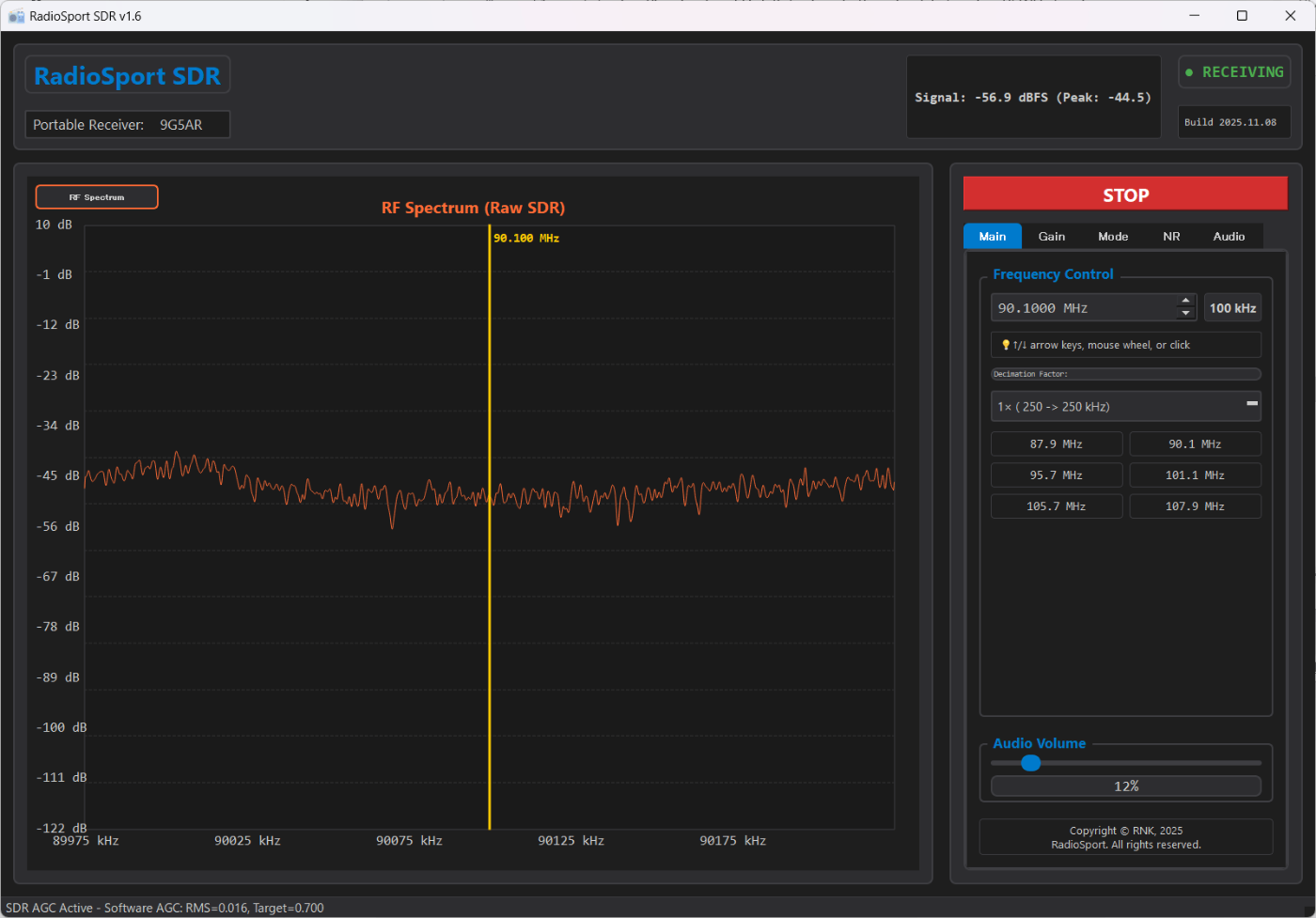
昭和生まれの私からすると、PC+ドングルでラジオが受信できるのは面白い、という感覚がありますが、スマホ世代でradikoを知ってる人からするとどうなんだろう...。
Discussion